استكشاف الأخطاء وإصلاحها خطأ في مزامنة حساب Google على Android
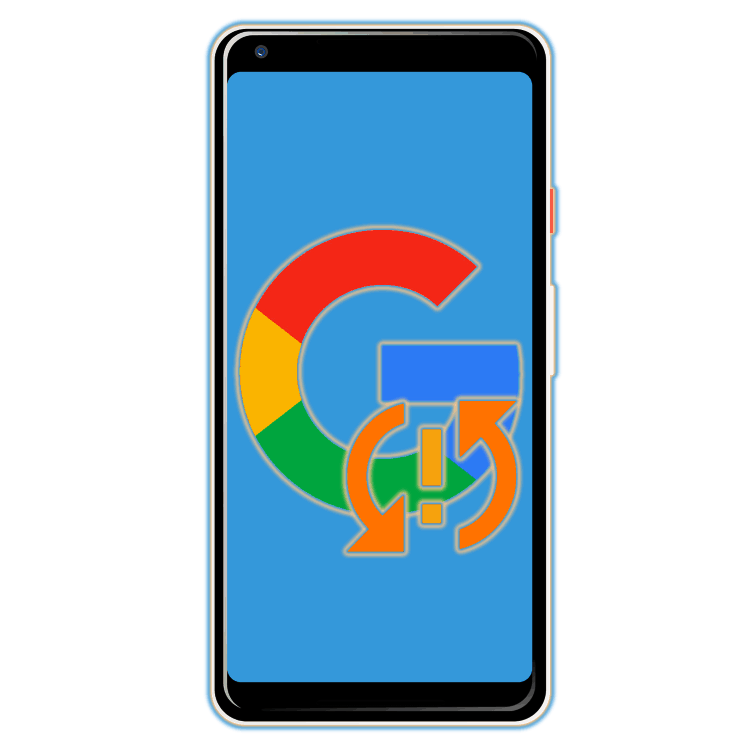
من الصعب تخيل الاستخدام الكامل لجميع وظائف جهاز Android دون اتصال حساب Google به. إن امتلاك مثل هذا الحساب لا يوفر فقط إمكانية الوصول إلى جميع الخدمات الخاصة بالشركة ، ولكنه يضمن أيضًا التشغيل المستقر لعناصر نظام التشغيل التي ترسل وتستقبل البيانات من الخوادم. هذا ممكن فقط مع وظيفة التزامن المستقرة ، ولكن إذا نشأت مشاكل معها ، فإن التفاعل الطبيعي مع الهاتف الذكي أو الجهاز اللوحي غير وارد.
نصلح خطأ تزامن حساب Google
غالبًا ما تكون مزامنة الخطأ - حساب Google على نظام Android - ظاهرة قصيرة المدى - تختفي بعد دقائق قليلة من حدوثها. إذا لم يحدث هذا ، وما زلت ترى رسالة مثل "مشاكل في المزامنة. قريبا سوف يعمل كل شيء " و / أو رمز ![]() (في إعدادات المزامنة ، وأحيانًا في شريط الحالة) ، تحتاج إلى البحث عن سبب المشكلة ، وبالطبع اللجوء إلى إزالته. ومع ذلك ، قبل الشروع في العمل ، يجب عليك التحقق من الفروق الدقيقة ، ولكن المهمة ، والتي نوضحها أدناه.
(في إعدادات المزامنة ، وأحيانًا في شريط الحالة) ، تحتاج إلى البحث عن سبب المشكلة ، وبالطبع اللجوء إلى إزالته. ومع ذلك ، قبل الشروع في العمل ، يجب عليك التحقق من الفروق الدقيقة ، ولكن المهمة ، والتي نوضحها أدناه.
التحضير لاستعادة مزامنة البيانات
من المحتمل أن يكون سبب خطأ المزامنة لا تمليه المشكلات الخطيرة ، ولكن بسبب عدم اهتمام المستخدم أو الاضطرابات الطفيفة في نظام التشغيل Android OS. من المنطقي التحقق من ذلك ومعرفة ذلك قبل أن ننتقل إلى إجراءات أكثر حسماً. لكن أولاً وقبل كل شيء ، حاول إعادة تشغيل الجهاز - من الممكن تمامًا أن يكون هذا كافياً لاستعادة التزامن.
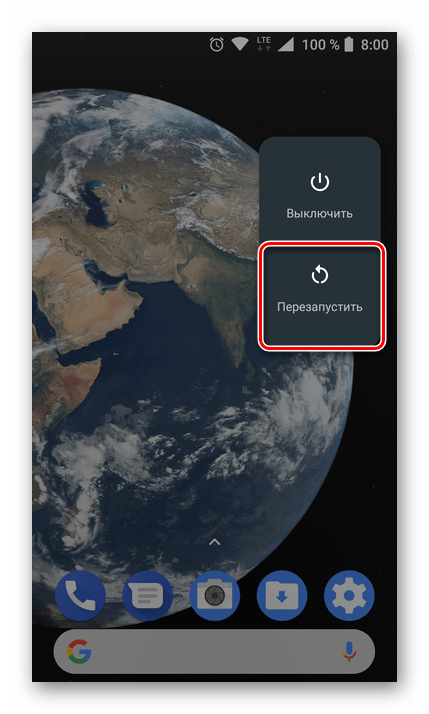
الخطوة 1: التحقق من اتصال الإنترنت
غني عن القول أنه لمزامنة حساب Google مع الخوادم ، فأنت بحاجة إلى اتصال إنترنت ثابت - ويفضل أن يكون ذلك عبارة عن Wi-Fi ، ولكن الجيل الثالث أو 4G المستقر نسبيًا سيكون كافيًا. لذلك ، أولاً وقبل كل شيء ، تحقق مما إذا كنت متصلاً بالإنترنت وما إذا كان يعمل بشكل جيد (جودة التغطية ، معدل نقل البيانات ، الاستقرار). ستساعدك المقالات التالية على موقعنا على القيام بذلك.
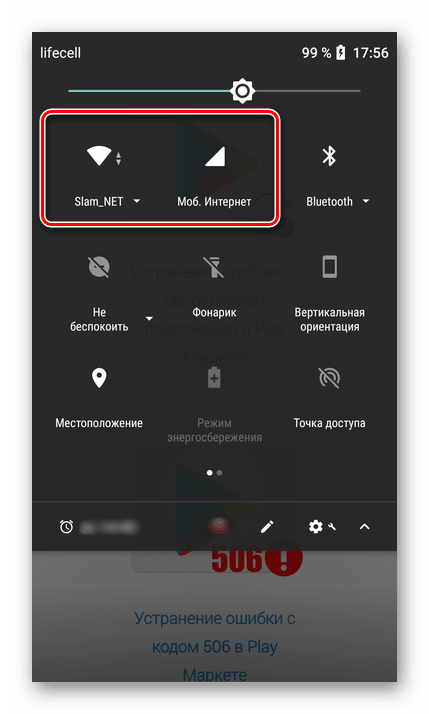
مزيد من التفاصيل:
تحقق من جودة وسرعة اتصال الإنترنت
تمكين 3G / 4G الإنترنت عبر الهاتف المحمول على الهاتف الذكي
كيفية تحسين جودة وسرعة الإنترنت على جهاز Android
استكشاف المشاكل وإصلاحها مع عمل Wi-Fi على Android
ماذا تفعل إذا كان جهاز Android لا يتصل بشبكة Wi-Fi
الخطوة 2: محاولة تسجيل الدخول
بعد التعامل مع اتصال الإنترنت ، يجب عليك تحديد "نقطة الاتصال" للمشكلة وفهم ما إذا كان يرتبط بشكل حصري بالجهاز المستخدم أو بشكل عام مع الحساب. لذلك ، في حالة حدوث خطأ في المزامنة ، لن تتمكن من استخدام أي من خدمات Google ، على الأقل على جهاز محمول. حاول الدخول ، على سبيل المثال ، في البريد جوجل سحابة التخزين جوجل درايف أو استضافة الفيديو يوتيوب من خلال متصفح على جهاز كمبيوتر (باستخدام نفس الحساب لهذا). إذا نجحت في القيام بذلك ، فتابع إلى الخطوة التالية ، ولكن في حالة فشل التفويض على جهاز الكمبيوتر ، تابع على الفور الخطوة رقم 5 من هذا الجزء من المقالة.
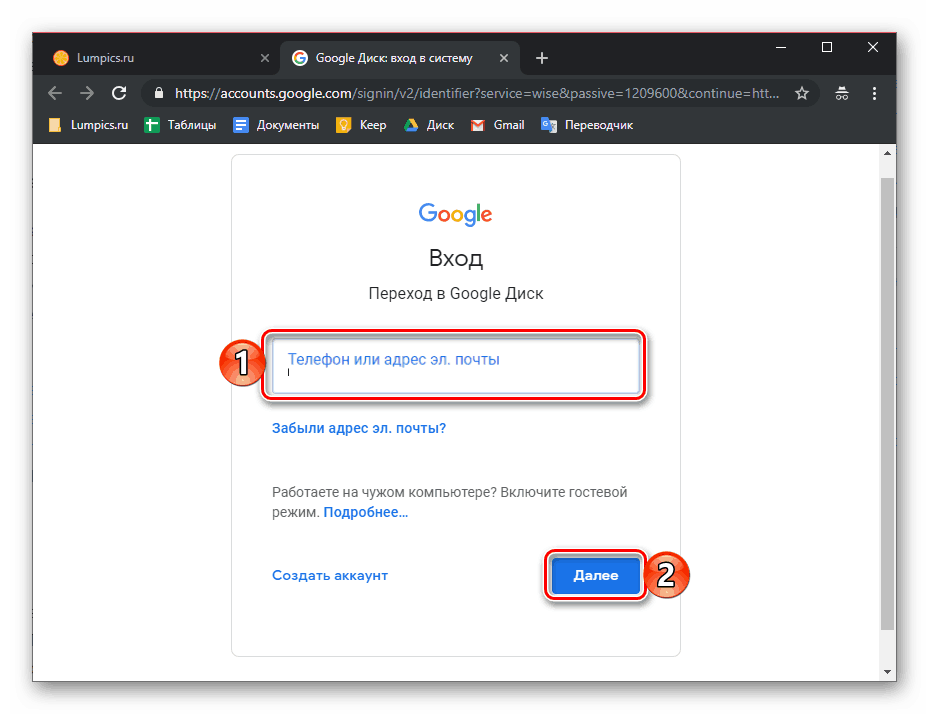
الخطوة 3: التحقق من وجود تحديثات
غالبًا ما تقوم Google بتحديث منتجاتها ذات العلامات التجارية ، كما تصدر الشركات المصنعة للهواتف الذكية والأجهزة اللوحية ، إن أمكن ، تحديثات لنظام التشغيل. في كثير من الأحيان ، قد تنشأ مشكلات عديدة في عمل Android ، بما في ذلك خطأ المزامنة الذي ندرسه ، بسبب تقادم مكون البرنامج ، وبالتالي يجب تحديثه ، أو على الأقل التحقق لمعرفة ما إذا كان ذلك ممكنًا. يجب أن يتم ذلك مع المكونات التالية:
- تطبيق جوجل
- خدمات Google Play
- تطبيق جهات الاتصال
- متجر Google Play .
- نظام التشغيل أندرويد.
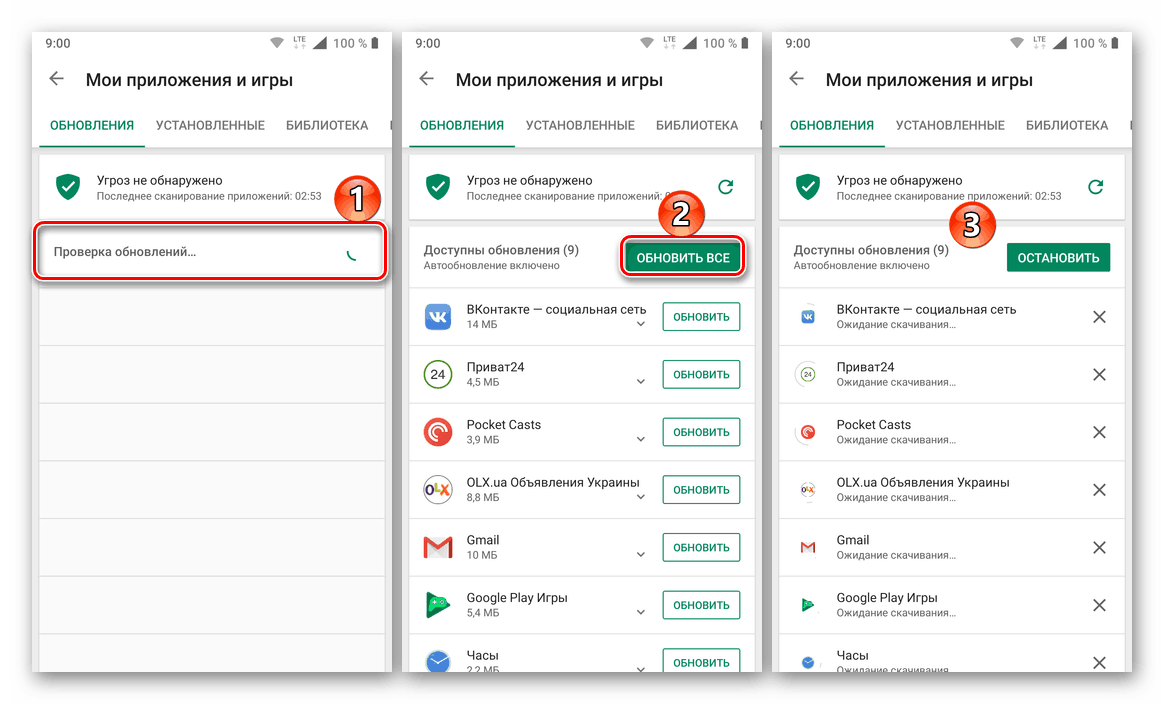
بالنسبة للمراكز الثلاثة الأولى ، يجب عليك الاتصال بـ Play Market ، للرابع ، راجع التعليمات الموضحة أدناه ، والأخير ، انتقل إلى القسم الفرعي "حول الهاتف" ، الموجود في قسم "النظام" من إعدادات جهازك المحمول. 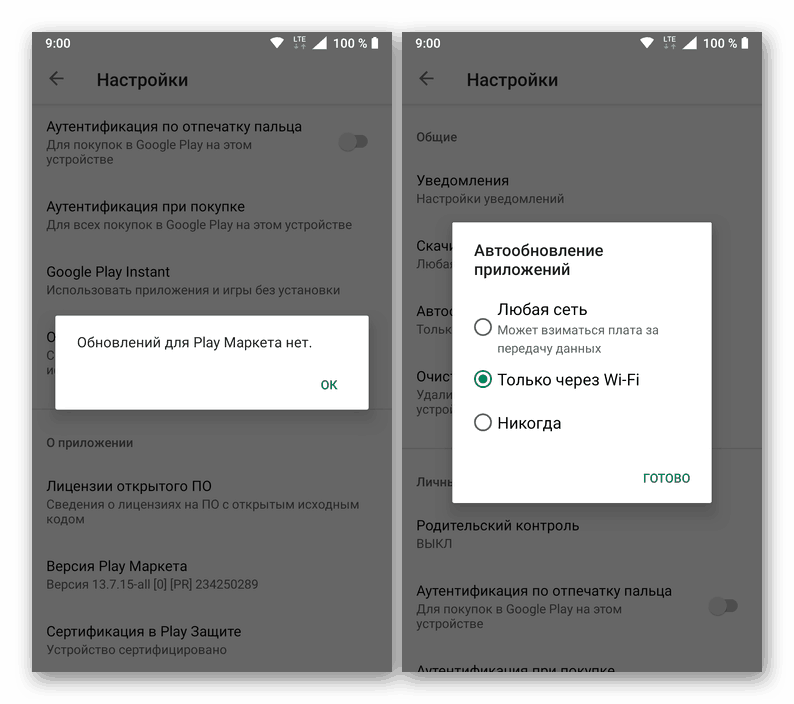
مزيد من التفاصيل: كيفية تحديث متجر Google Play
بمزيد من التفصيل ، تم وصف الإجراء الخاص بتحديث كل من التطبيقات ونظام التشغيل في المواد التي توفرها الروابط أدناه. 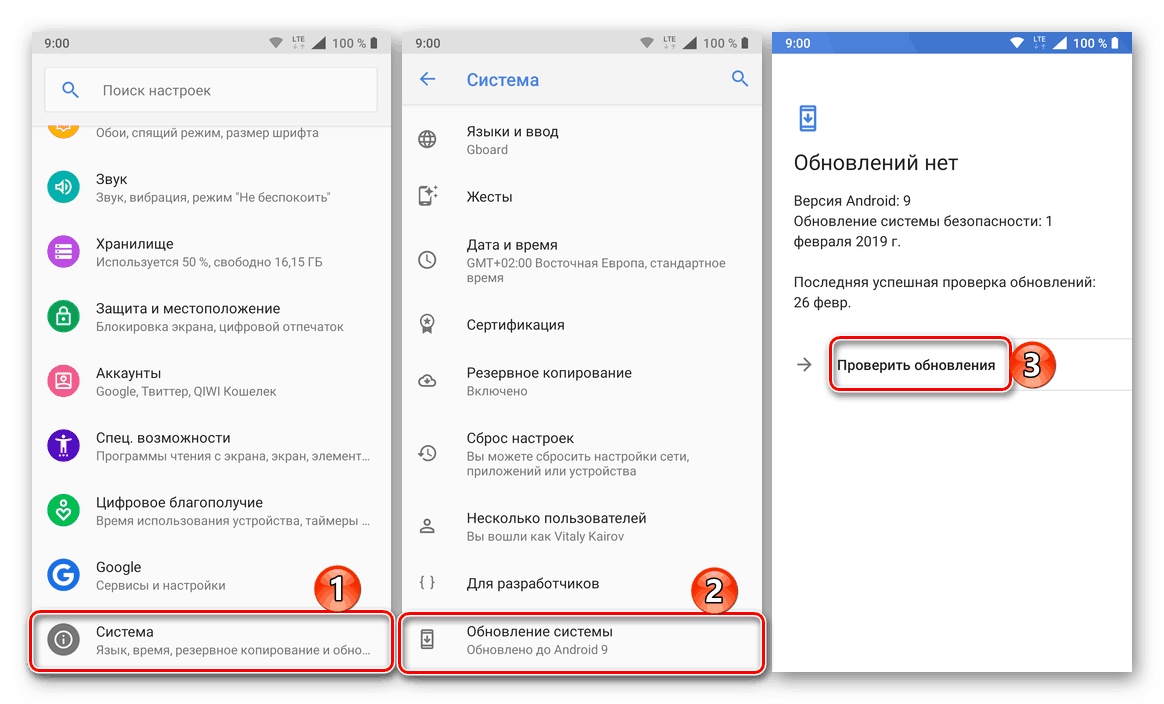
مزيد من التفاصيل:
كيفية تحديث التطبيقات على أندرويد
كيفية تحديث نظام التشغيل أندرويد على الهاتف الذكي أو الكمبيوتر اللوحي
الخطوة 4: تمكين المزامنة التلقائية
بعد التأكد من أن جهازك المحمول لا يواجه أي مشاكل مع الإنترنت والتطبيقات والنظام والحساب ، يجب أن تحاول تمكين مزامنة البيانات (حتى إذا كان ممكّنًا بالفعل من قبل) في قسم الإعدادات المقابلة. سيساعدك الدليل التالي على تنشيط هذه الميزة. 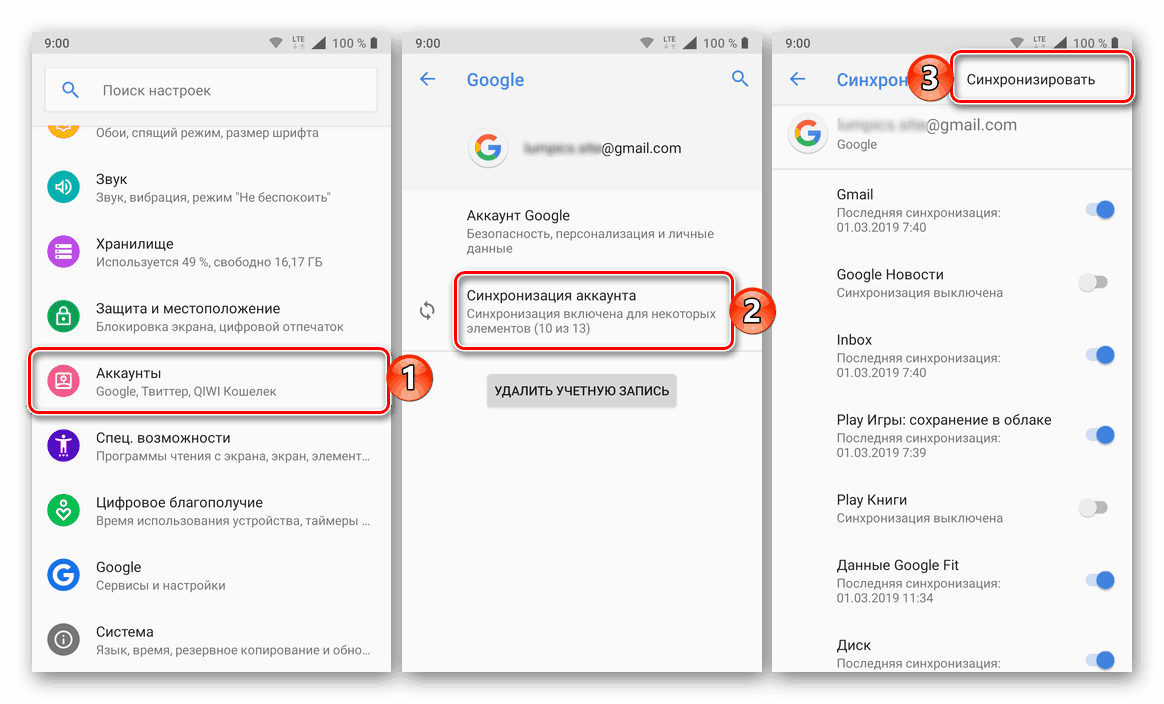
مزيد من التفاصيل: تمكين المزامنة على جهاز محمول باستخدام Android
الخطوة 5: استكشاف الأخطاء وإصلاحها
في حالة عدم نجاح محاولة تسجيل الدخول إلى إحدى خدمات Google أو عدة خدمات من خلال مستعرض على جهاز كمبيوتر ، يجب عليك متابعة إجراء استرداد الوصول. بعد الانتهاء بنجاح ، من المحتمل جدًا أن يتم أيضًا حل خطأ المزامنة الذي ندرسه اليوم. لحل مشكلة التخويل ، اتبع الرابط أدناه وحاول الإجابة على جميع الأسئلة الواردة في النموذج بأكبر قدر ممكن من الدقة. 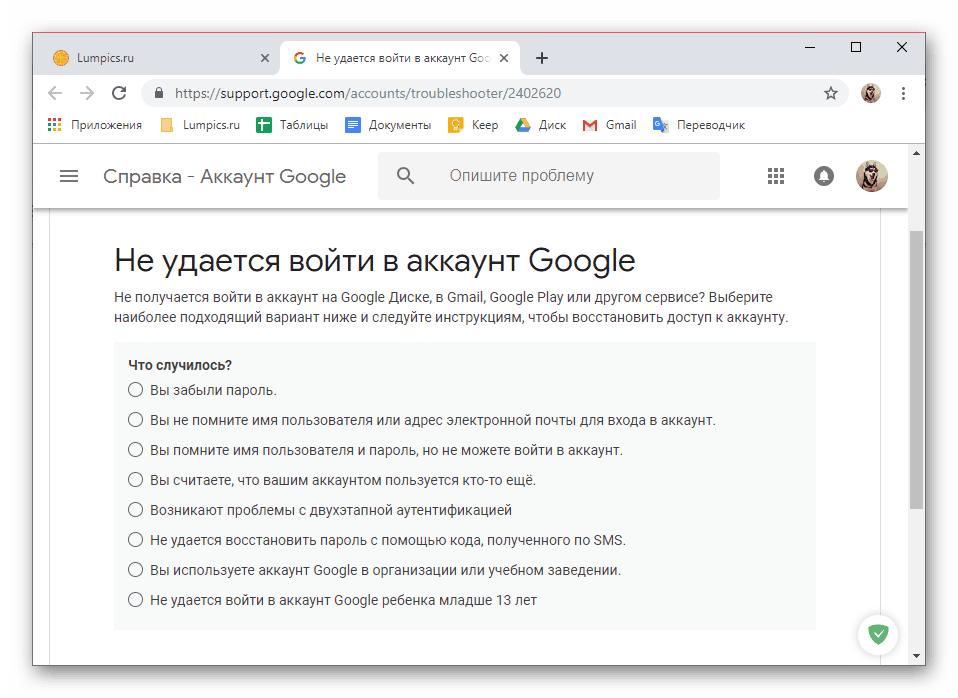
تحرّي الخلل وإصلاحه في تسجيل الدخول إلى حساب Google
بالإضافة إلى ذلك ، إذا كان استحالة تسجيل الدخول إلى حساب ما يرجع إلى أسباب واضحة مثل اسم المستخدم أو كلمة المرور المنسية ، فإننا نوصي بشدة بقراءة المقالات الفردية على موقعنا الإلكتروني المكرسة لهذه المشاكل وحلولها. 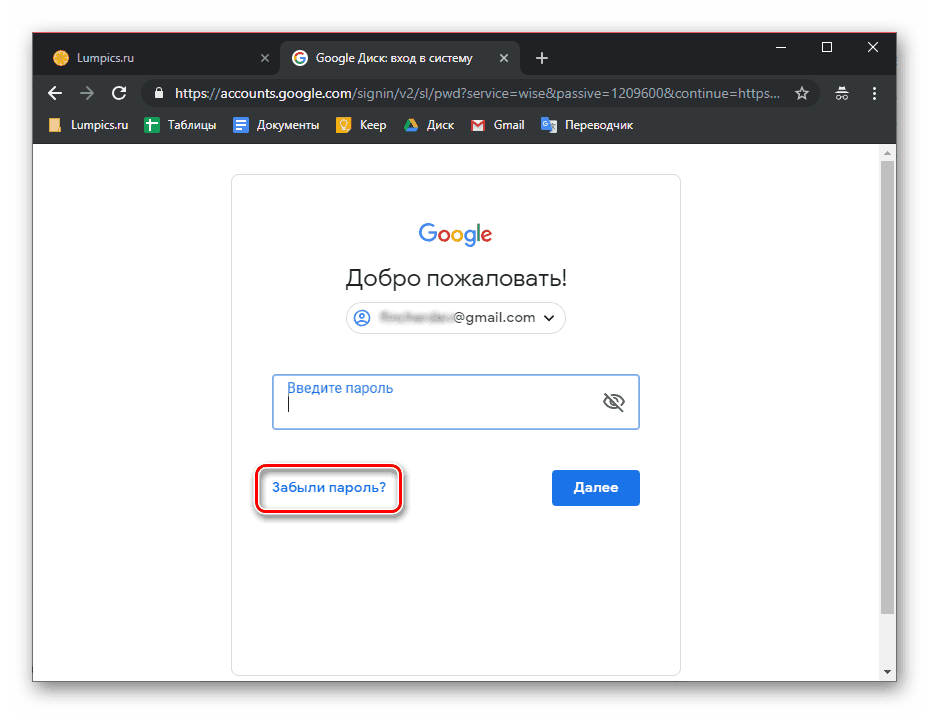
مزيد من التفاصيل:
استعادة كلمة المرور من حساب جوجل
استعادة الوصول إلى حسابك في Google
إذا استمر خطأ مزامنة الحساب ، بعد تنفيذ جميع التوصيات الواردة أعلاه ، وهو أمر غير مرجح ، تابع إلى الخطوات الأكثر نشاطًا الموضحة أدناه.
Google Account Sync Recovery
يحدث أن يكون لخطأ تزامن البيانات أسباب أكثر خطورة من الأسباب التي ذكرناها أعلاه. من بين العوامل المحتملة التي تسبب المشكلة قيد الدراسة ، فإن أكثرها شيوعًا هي الإخفاقات في تشغيل نظام التشغيل أو عناصره الفردية (التطبيقات والخدمات). هناك العديد من الحلول هنا.
ملاحظة: بعد إكمال جميع الخطوات في كل من الطرق التالية لحل خطأ المزامنة ، أعد تشغيل الجهاز المحمول وتحقق من تشغيل هذه الوظيفة.
الأسلوب 1: مسح ذاكرة التخزين المؤقت والبيانات
جميع تطبيقات الهاتف المحمول في عملية استخدامها متضخمة مع ما يسمى ملف الحطام - ذاكرة التخزين المؤقت والبيانات المؤقتة. يؤدي هذا في بعض الأحيان إلى أخطاء متعددة في تشغيل نظام التشغيل Android ، بما في ذلك مشاكل المزامنة التي ندرسها اليوم. الحل في هذه الحالة بسيط للغاية - علينا إزالة هذه "القمامة".
- افتح "الإعدادات" الخاصة بجهازك المحمول وانتقل إلى قسم "التطبيقات والإشعارات" ، ثم انتقل إلى قائمة جميع المكونات المثبتة.
- ابحث عن Google في هذه القائمة ، وانقر فوقه للانتقال إلى صفحة "حول التطبيق" ، ثم افتح قسم "التخزين" .
- انقر على زري مسح ذاكرة التخزين المؤقت ومسح البيانات (أو مسح التخزين ، ثم حذف كل البيانات ؛ يعتمد على إصدار Android) وتأكيد نواياك إذا لزم الأمر.
- قم بالشيء نفسه مع تطبيق جهات الاتصال وخدمات Google Play ومتجر Google Play.
- أعد تشغيل الجهاز وتحقق من وجود مشكلة. على الأرجح ، لن يزعجك ذلك ، ولكن إذا لم يكن الأمر كذلك ، فاستمر.
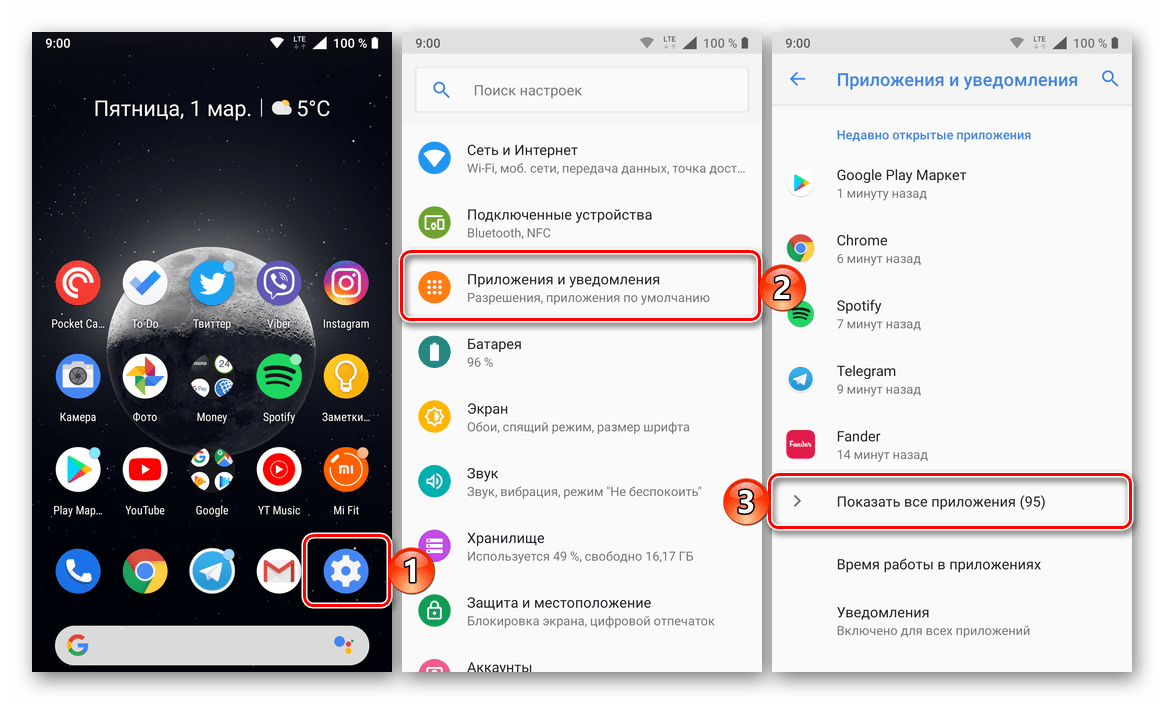
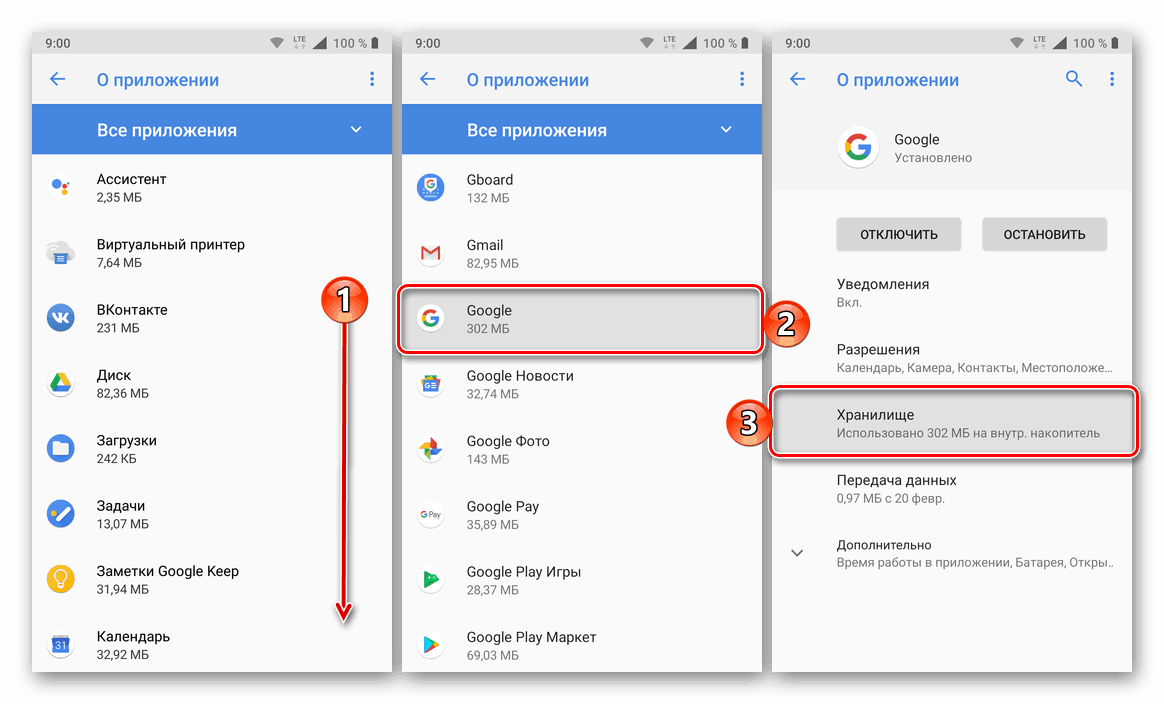
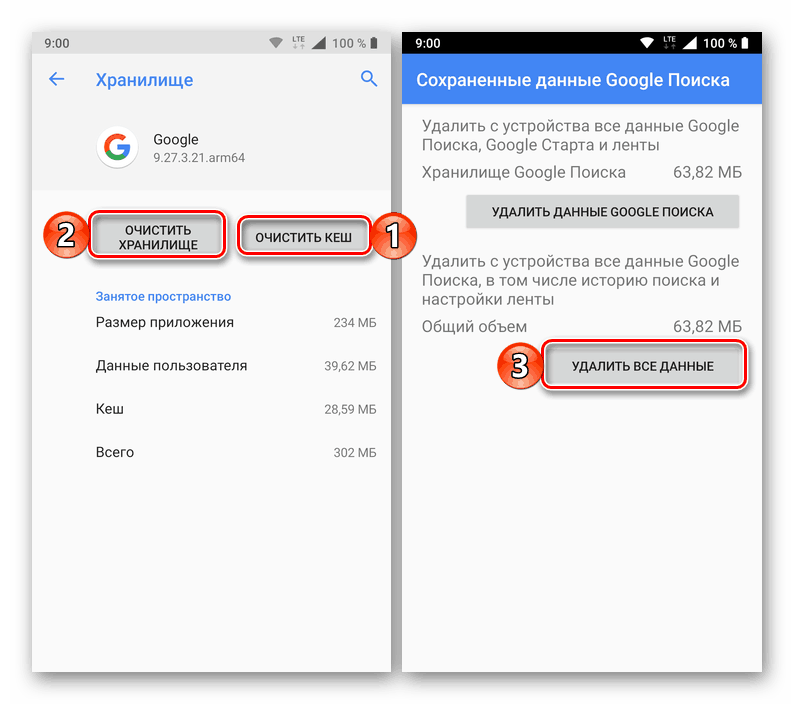
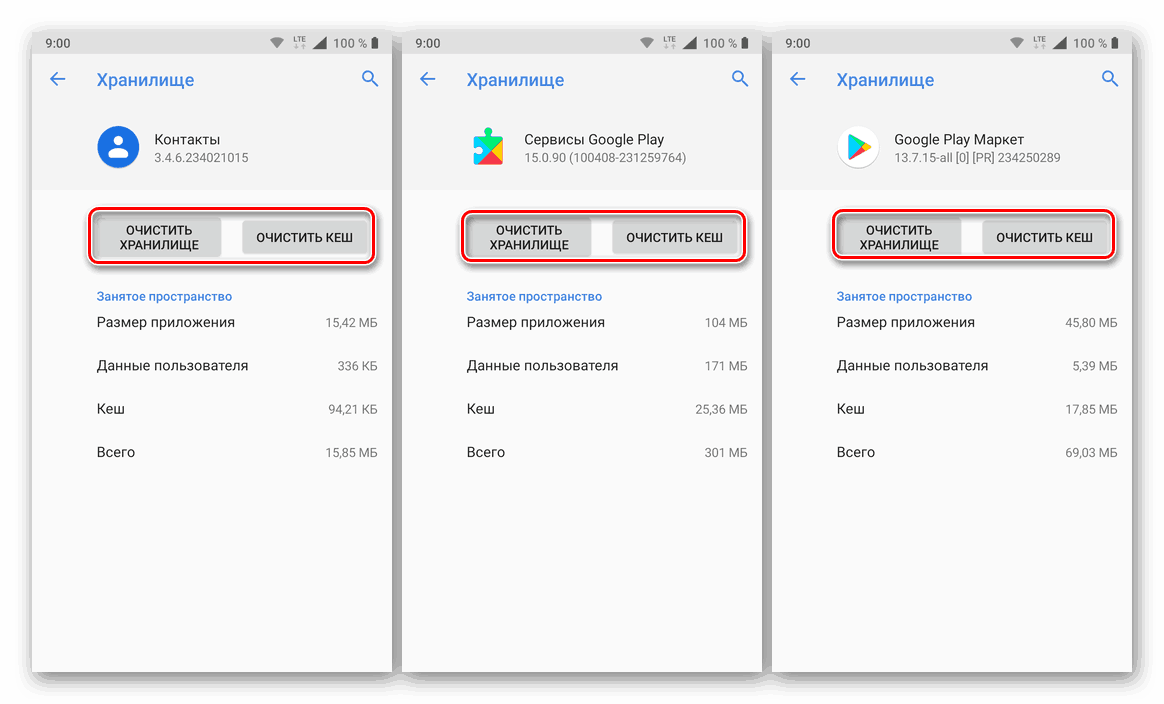
الطريقة 2: مزامنة الحساب القسري
بالنسبة لنظام التشغيل Android بشكل عام ، وخاصةً للتزامن ، من المهم للغاية أن يتم ضبط الوقت والتاريخ بشكل صحيح على الجهاز ، أي ، يتم تحديد المنطقة الزمنية والمعلمات المرتبطة تلقائيًا. إذا قمت بتحديد قيم غير صحيحة عن عمد ، ثم قمت بإرجاع القيم الصحيحة ، فيمكنك تنشيط وظيفة تبادل البيانات بالقوة.
- ابدأ تشغيل "الإعدادات" وانتقل إلى القسم الأخير - "النظام" . في ذلك ، انقر فوق عنصر "التاريخ والوقت" (في بعض إصدارات Android ، يتم عرض هذا العنصر في قسم منفصل من قائمة الإعدادات الرئيسية).
- قم بتعطيل التحديد التلقائي لـ "تواريخ وأوقات الشبكة" و "المنطقة الزمنية" عن طريق نقل المفاتيح المقابلة لهذه العناصر إلى الموضع غير النشط. أشر إلى التاريخ والوقت الخطأ بشكل واضح (الماضي وليس المستقبل).
- أعد تشغيل الجهاز المحمول وكرر الخطوات من الفقرتين السابقتين ، ولكن هذه المرة اضبط التاريخ والوقت الصحيحين يدويًا ، ثم قم بتشغيل الاكتشاف التلقائي من خلال إعادة المفاتيح إلى الموضع النشط.
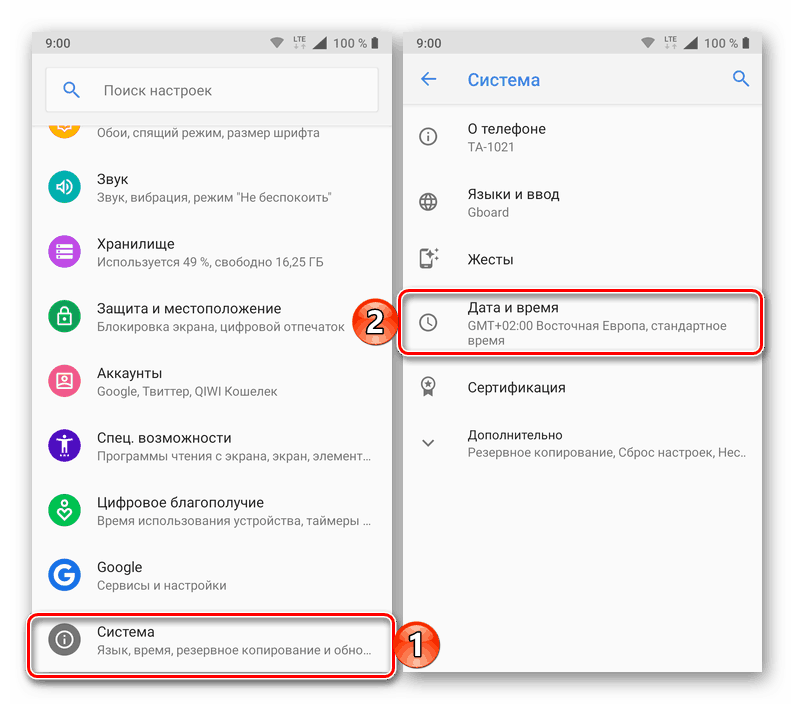

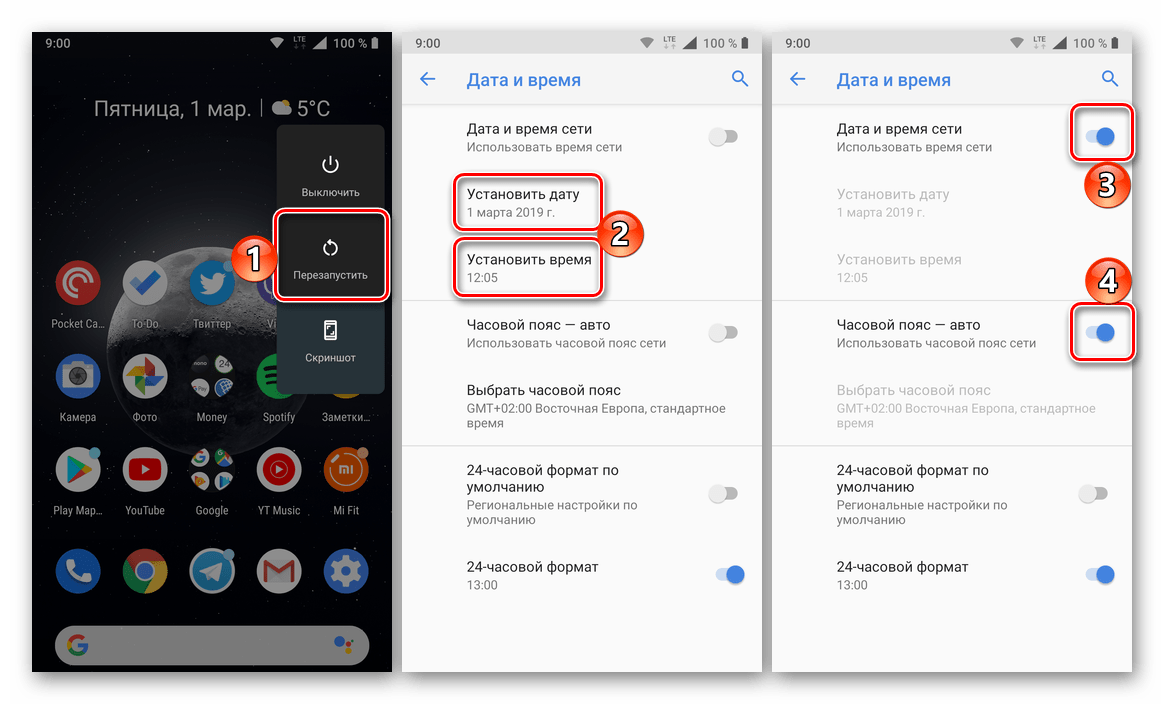
مثل هذا الخداع الذي يبدو بسيطًا وليس الأكثر منطقية في النظام قادر على استعادة مزامنة حساب Google ، ولكن إذا لم يساعد ذلك ، فانتقل إلى الطريقة التالية.
الطريقة الثالثة: إعادة تسجيل الدخول إلى حسابك
آخر شيء يمكنك القيام به لاستعادة مزامنة البيانات - هو ترتيب "تعديل" لحساب Google الخاص بك ، لأنه في الواقع ، تنشأ معه مشاكل.
ملاحظة: تأكد من معرفة تسجيل الدخول (عنوان البريد الإلكتروني أو رقم الهاتف) وكلمة المرور لحساب Google المستخدم على جهاز Android الخاص بك باعتباره الجهاز الرئيسي.
- افتح "الإعدادات" وانتقل إلى قسم "الحسابات" .
- ابحث في القائمة المتوفرة عن حساب Google الذي يحدث به خطأ في المزامنة ، وانقر فوقه.
- انقر فوق الزر "حذف الحساب" وقم ، عند الضرورة ، بتأكيد قرارك عن طريق إدخال رمز PIN أو كلمة المرور أو مفتاح النمط أو الماسح الضوئي لبصمات الأصابع ، اعتمادًا على ما يتم استخدامه لحماية الجهاز.
- أعد تسجيل الدخول إلى حساب Google بعيد باستخدام التوصيات الواردة في المقالة أدناه.
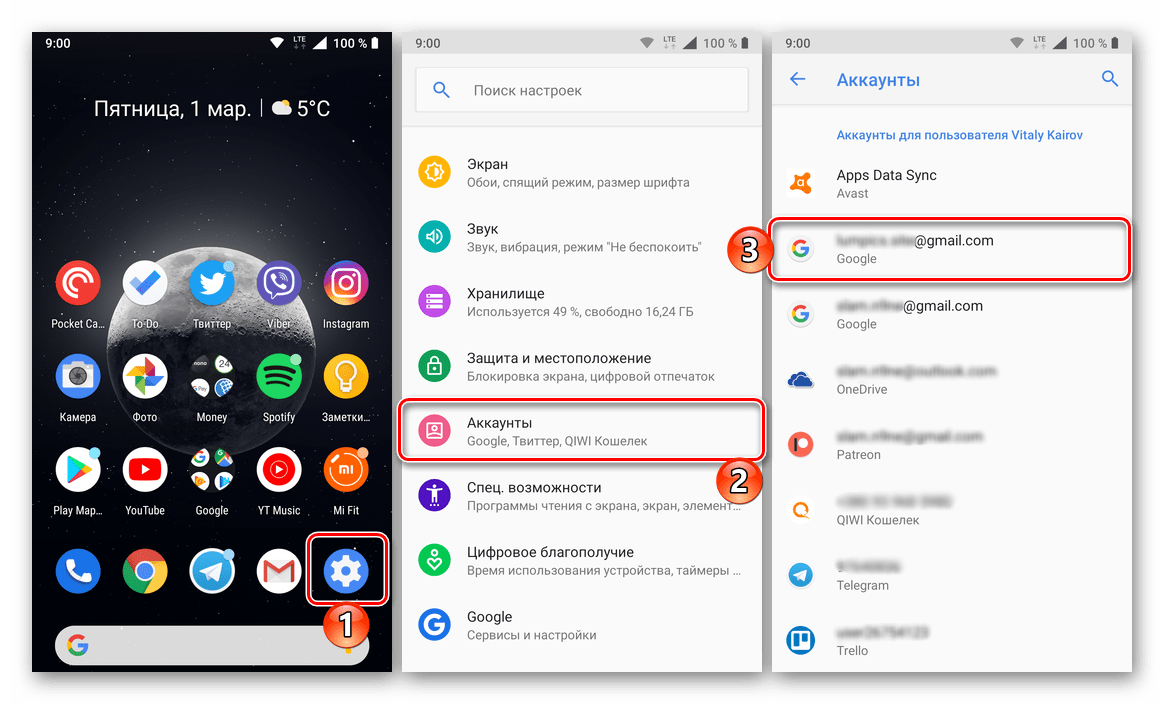
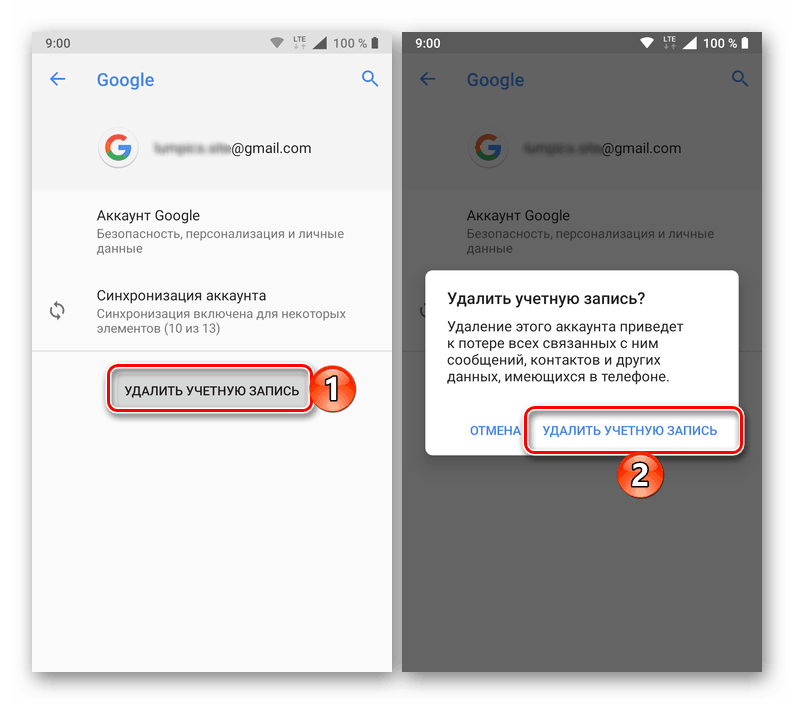
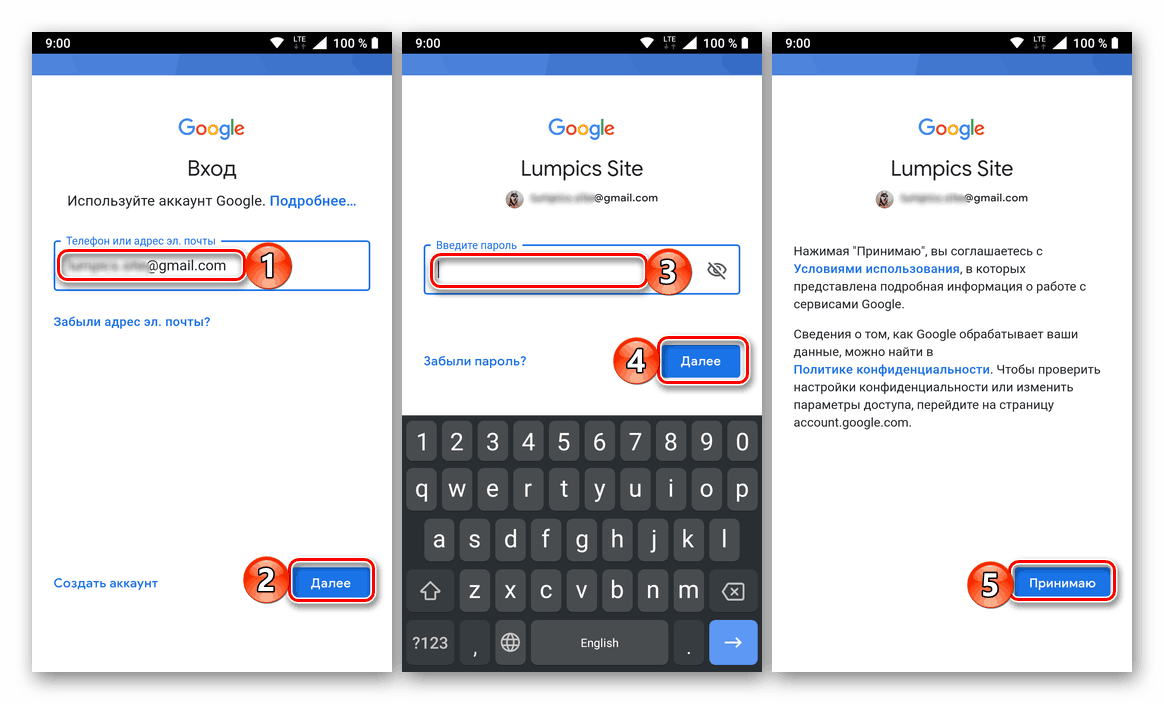
مزيد من التفاصيل: كيفية تسجيل الدخول إلى حساب جوجل على الروبوت
باتباع التوصيات الموضحة أعلاه وتنفيذ الإجراءات التي اقترحناها ، سوف تتخلص بالتأكيد من مشاكل مزامنة البيانات.
استنتاج
خطأ في مزامنة حساب Google - واحدة من أكثر المشاكل غير السارة في نظام التشغيل Android. لحسن الحظ ، لا يؤدي حلها دائمًا إلى صعوبة كبيرة.